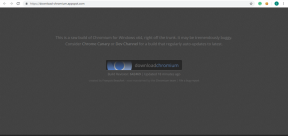Як налаштувати ліміт даних на телефонах Samsung Galaxy
Різне / / November 29, 2021
Передача мобільних даних коштує дорого. Тож ви повинні відстежувати використання даних на своєму телефоні, щоб уникнути будь-яких потрясінь рахунків наприкінці місяця. Вам не доведеться використовувати сторонні програми на телефонах Samsung Galaxy. Це тому, що Samsung інтегрує опцію заощадження даних для відстеження використання даних за допомогою пристрою One UI 3.0 оновлення.

На Samsung Galaxy ви знайдете багато варіантів, щоб контролювати використання даних. Для початку ви можете вибрати платіжний цикл, додати ліміт даних, встановити попередження перед досягненням ліміту тощо.
Давайте детальніше розглянемо, як використовувати ці параметри.
Також на Guiding Tech
Додайте ліміт даних на телефонах Samsung Galaxy
Як і деякі інші варіанти, Samsung поховав параметр обмеження даних у програмі Налаштування. Щоб скористатися ним, виконайте наведені нижче дії.
Крок 1: Відкрийте програму Налаштування на телефоні Samsung Galaxy.
Крок 2: Перейдіть до меню Підключення.
Крок 3: Виберіть Використання даних у наступному меню.


Крок 4: Прокрутіть униз і виберіть Платіжний цикл і попередження про дані.
Крок 5: Торкніться пункту Почати платіжний цикл і встановіть дату відповідно до вашого місцевого оператора.
Крок 6: Увімкніть Встановити попередження про дані та вкажіть ліміт даних у цифрах.


Наприклад, якщо ваш тарифний план оператора пропонує 10 ГБ на місяць, ви можете встановити попередження щодо даних на 8 ГБ.
Крок 7: Увімкніть перемикач Установити ліміт даних. Ця опція вимкне мобільні дані, коли буде досягнуто вказаний ліміт.
Крок 8: Виберіть параметр Обмеження даних і встановіть поточні дані, які пропонує ваш оператор.

Ця опція також корисна, коли ви подорожуєте за кордон або хочете контролювати використання мобільних даних. Ці тимчасові локальні SIM-карти мають обмежений доступ до Інтернету.
Також на Guiding Tech
Перевірте використання даних на телефонах Samsung Galaxy
Ви можете перевірити, скільки даних споживає ваш телефон Samsung Galaxy. Це допоможе вам позбутися від програм, які потребують даних. Ось як це зробити.
Крок 1: Відкрийте програму Налаштування на телефоні.
Крок 2: Перейдіть до меню Підключення.
Крок 3: Виберіть Використання даних у наступному меню.


Крок 4: Виберіть Використання мобільних даних.
Крок 5: Тут ви побачите детальну розбивку програм, які використовують мобільні дані на вашому телефоні.


Якщо ви помітили, що програма використовує непотрібні дані, торкніться її та перейдіть до меню деталей програми. Звідти ви повинні вимкнути перемикач Дозволити використання фонових даних, щоб він не споживав мобільні дані у фоновому режимі.
Увімкнути режим заощадження даних
Якщо у вас не вистачає даних в Інтернеті протягом поточного циклу, вам слід розглянути можливість увімкнути режим заощадження даних на телефоні Samsung Galaxy. Це допомагає скоротити використання даних, запобігаючи додаткам використовувати дані у фоновому режимі.
Виконайте наведені нижче дії.
Крок 1: Відкрийте програму Налаштування на телефоні.
Крок 2: Перейдіть до меню Підключення.
Крок 3: Виберіть Використання даних у наступному меню.


Крок 4: Торкніться «Заощадження даних» і ввімкніть перемикач у наступному меню.
Відтепер усі програми на телефоні не використовуватимуть мобільні дані у фоновому режимі. Є й певні недоліки.
Наприклад, у режимі заощадження даних ви не отримає нове повідомлення WhatsApp або нову електронну пошту, доки ви не відкриєте програму, щоб перевірити це вручну. Ви можете пропустити важливі сповіщення або дзвінки в режимі економії даних.


На щастя, є можливість виключити програми з режиму заощадження даних. У тому ж меню збереження даних ви можете натиснути опцію «Дозволено використовувати дані під час збереження даних».

Виберіть програми, як-от обмін повідомленнями або електронна пошта, які можуть використовувати мобільні дані у фоновому режимі.
Використовуйте режим ультразбереження даних
Samsung також інтегрує режим збереження даних Ultra на телефонах Galaxy для екстремальних ситуацій. Якщо на вашому телефоні закінчується мобільний трафік, увімкніть режим збереження даних Ultra.
Цей режим стискає дані, коли вони надходять до вашого телефону, а також обмежує використання фонових даних. Ось як це ввімкнути.
Крок 1: Відкрийте програму Налаштування на телефоні.
Крок 2: Перейдіть до меню Підключення.
Крок 3: Виберіть Використання даних у наступному меню.


Крок 4: Прокрутіть вниз і виберіть Режим збереження даних Ultra.
Увімкніть перемикач, і все готово.
Також на Guiding Tech
Установіть ліміт споживання даних на телефонах Samsung
Виконайте наведені вище дії та встановіть ліміт даних на своїх телефонах Samsung Galaxy. Не забудьте загальмувати споживання мобільних даних за допомогою режимів заощадження даних і ультразбереження даних. Як ви плануєте використовувати ці функції в One UI? Поділіться своєю рутиною в розділі коментарів нижче.
Далі: Один інтерфейс користувача — це більше, ніж простий режим збереження даних. Прочитайте публікацію нижче, щоб дізнатися про п’ятнадцять найкращих порад і прийомів One UI.